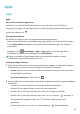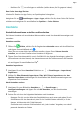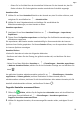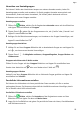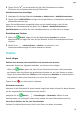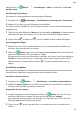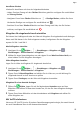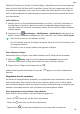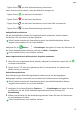P smart 2021 User Guide-(PPA-LX1&LX2,EMUI10.1.1_01,DE)
Table Of Contents
- Benutzerhandbuch
- Inhaltsverzeichnis
- Wesentliches
- Standardgesten
- Systemnavigation
- Phone Clone
- Bildschirm sperren und entsperren
- Startbildschirm kennenlernen
- Benachrichtigungs- und Statussymbole
- Verknüpfungstasten
- Startbildschirm-Widgets
- Hintergrund festlegen
- Screenshots&Bildschirmaufnahme
- Screenshot erstellen
- Screenshot mit Ihrem Fingerknöchel erstellen
- Screenshot mit einer Tastenkombination erstellen
- Screenshot mit einer Verknüpfung erstellen
- Screenshot erstellen durch Streichen mit drei Fingern nach unten
- Einen Screenshot teilen und bearbeiten oder zu einem Scrollshot wechseln
- Scrollshot mit Ihrem Fingerknöchel erstellen
- Teil-Screenshot erstellen
- Sicherheitsmaßnahmen für die Verwendung von Screenshot-Aufnahmen mit dem Fingerknöchel
- Bildschirm aufnehmen
- Screenshot erstellen
- Benachrichtigungen anzeigen und löschen
- Toneinstellungen anpassen
- Toneinstellungen anpassen
- Lautstärke durch Drücken einer Lautstärketasten regeln
- Gerät beim Klingeln durch Drücken der Ein-/Aus-Taste stummschalten
- Zum Stummschalten kippen oder anheben, um die Klingellautstärke zu reduzieren
- Standardlautstärke festlegen
- Zwischen Ton-, Vibrations- oder Lautlos-Modus mit einer Verknüpfung wechseln
- Toneinstellungen anpassen
- Text eingeben
- Geteilter Bildschirmmodus und Floating-Fenster
- Multi-Window
- Geteilten Bildschirmmodus im Multi-Window-Dock aktivieren
- Anzeigen des Floating-Fensters vom Multi-Window-Dock aus
- Zwischen geteiltem Bildschirm und Floating-Fenster umschalten
- Mit Multi-Window zwischen Apps ziehen und ablegen
- App in das/aus dem Multi-Window-Dock hinzufügen, verschieben oder entfernen
- Multi-Window deaktivieren
- Multi-Window
- Gerät ein- und ausschalten oder neu starten
- Aufladen
- Intelligente Funktionen
- Kamera und Galerie
- Kamera starten
- Fotos aufnehmen
- Aufnahmen im Modus Porträt, Nacht oder Große Blende
- Master AI
- Zoomen, um Fotos aufzunehmen
- Super-Makro
- Panoramafotos aufnehmen
- Lichtmalerei
- HDR-Fotos aufnehmen
- Momente
- Sticker zu Fotos hinzufügen
- Fotos mit hoher Auflösung aufnehmen
- Pro-Modus
- Videos aufnehmen
- Zeitlupenaufnahme
- Zeitraffer-Foto
- Filter
- Kameraeinstellungen anpassen
- Galerie verwalten
- Intelligente Foto-Kategorisierung
- Apps
- Apps
- Kontakte
- Telefon
- Nachrichten
- Kalender
- Uhr
- Memo
- Rekorder
- Rechner
- Taschenlampe
- Kompass
- App-Twin
- Schnell auf häufig verwendete App-Funktionen zugreifen
- Optimizer
- Phone Clone
- Tipps
- Einstellungen
- Nach Elementen in den Einstellungen suchen
- WLAN
- Bluetooth
- Mobile Daten
- Weitere Verbindungen
- Startbildschirm&Hintergrund
- Anzeige&Helligkeit
- Töne&Vibration
- Benachrichtigungen
- Biometrie&Passwort
- Apps
- Akku
- Speicher
- Sicherheit
- Privatsphäre
- Bedienungshilfen
- System&Aktualisierungen
- Über das Telefon
3 Tippen Sie auf , um automatisch eine QR-Code Visitenkarte zu erstellen.
Sie können Ihre Visitenkarte über den QR-Code teilen.
Notfallinformationen hinzufügen
1 Navigieren Sie über den Bildschirm Kontakte zu Meine Karte > Notfallinformationen.
2 Tippen Sie auf HINZUFÜGEN und legen Sie Ihre persönlichen, medizinischen und Notfall-
Kontaktinformationen fest.
Wenn Sie Notfallkontakte hinzugefügt haben und ein Notfall vorliegt, rufen Sie den
Bildschirm zur Passworteingabe auf, gehen Sie zu Notruf > Notfallinformationen >
Notfallkontakte und wählen Sie einen Notfallkontakt aus, um einen Anruf zu tätigen.
Kontaktspuren löschen
1 Önen Sie Telefon, tippen Sie auf die Registerkarte Kontakte am unteren
Bildschirmrand und tippen Sie dann auf den Kontakt, für den Sie Kontaktspuren löschen
möchten.
2 Gehen Sie zu > Verlauf löschen > Löschen, um alle Anruf- und
Nachrichtenaufzeichnungen für diesen Kontakt zu löschen.
Telefon
Anruf tätigen
Wählen einer Nummer oder Auswählen eines Kontakts zum Anrufen
Verwenden Sie eine der folgenden Methoden, um einen Anruf zu tätigen:
• Önen Sie Telefon, geben Sie einen Teil der Telefonnummer, den ersten Buchstaben
des Namens oder die Initialen des gewünschten Kontakts ein, um nach diesem zu suchen.
• Tippen Sie auf dem Bildschirm Telefon auf die Registerkarte Kontakte im unteren Bereich
und wählen Sie dann einen Kontakt aus, um einen Anruf zu tätigen.
Tippen Sie auf , um einen Anruf zu beenden.
Direktwahl verwenden
Nachdem Sie die Direktwahl für einen Kontakt eingerichtet haben, können Sie diesen Kontakt
mit der zugewiesenen Nummerntaste schnell anrufen.
Navigieren Sie zu Telefon > > Einstellungen > Direktwahl, wählen Sie eine
Nummerntaste aus und legen Sie dann einen Kontakt für diese Direktwahlnummer fest.
Anruf durch Drücken der Ein-/Aus-Taste beenden
Drücken Sie während eines Anrufs die Ein-/Aus-Taste, um diesen zu beenden.
Apps
53